Kyber — экспериментальный алгоритм, поддерживающийся в Microsoft Edge. За его работу отвечает флаг
#enable-tls13-kyber. Этот алгоритм разработан для защиты данных от потенциальных угроз, связанных с квантовыми компьютерами. Однако иногда он работает не совсем корректно, запрещая выполнение различных дополнительных расширений и служб, зависящих от доступа к сети. Из-за этого и может требоваться отключение данного алгоритма.
Вариант 1: Десктопная версия браузера
Чаще всего пользователи сталкиваются с проблемами действия экспериментальных функций при взаимодействии с Microsoft Edge на компьютере. Выражается это в неудачных попытках открыть специфические веб-сайты или установить различные расширения. Поэтому в первую очередь давайте остановимся на десктопной версии браузера.
- Активируйте строку поиска и введите адрес
edge://flags/, чтобы перейти к скрытым настройкам веб-обозревателя. - Флагов присутствует большое количество, поэтому самостоятельный поиск нужного может быть затруднителен. Введите Kyber в строку поиска, чтобы отыскать связанные с этим алгоритмом флаги.
- Отметим, что сейчас их присутствует две, но ситуация может измениться. В большинстве ситуаций конфликты возникают именно с флагом, который имеет обозначение
#enable-tls13-kyber, поэтому и отключать будем именно его. - Разверните меню выбора состояний справа и выберите вариант «Disabled».
- Для применения настроек необходимо перезапустить браузер, о чем вы будете уведомлены. Нажмите соответствующую кнопку, чтобы начать новый сеанс.
- После перезагрузки вы увидите, что состояние флага, связанного с Kyber, изменено в соответствии с вашей настройкой. Можете проверять работу дополнений и тех сайтов, с которыми ранее наблюдались трудности.
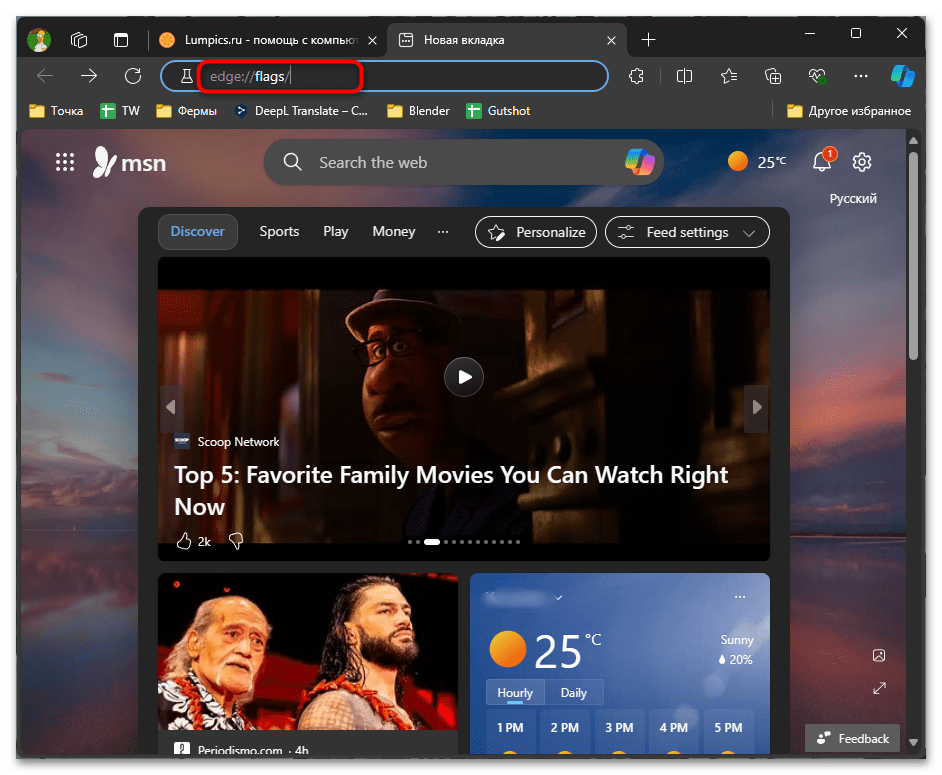
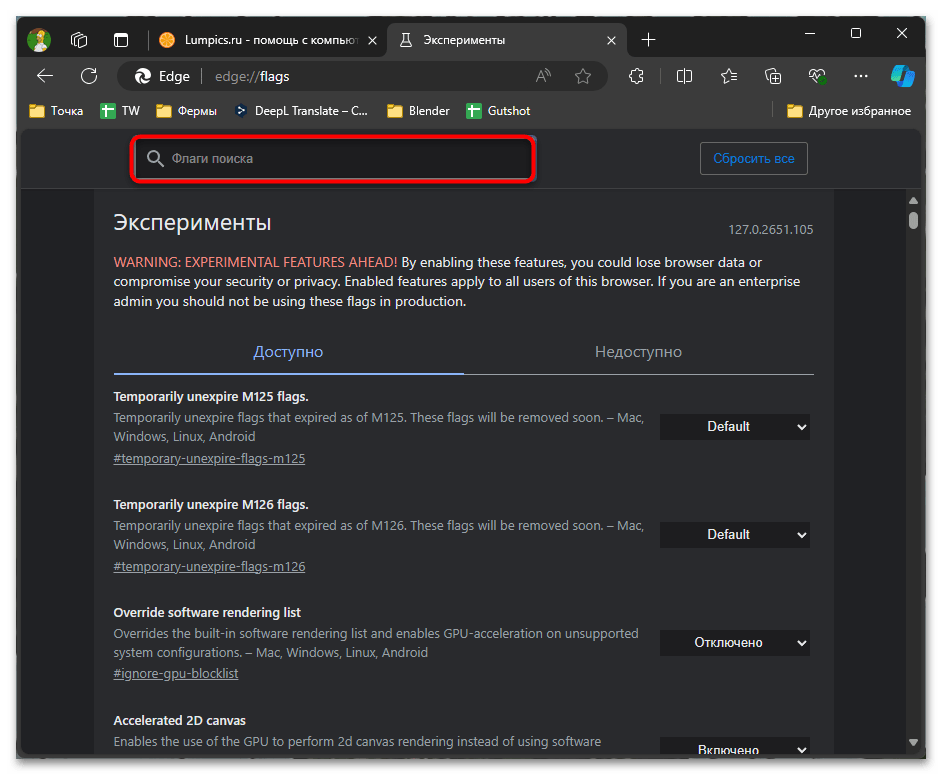
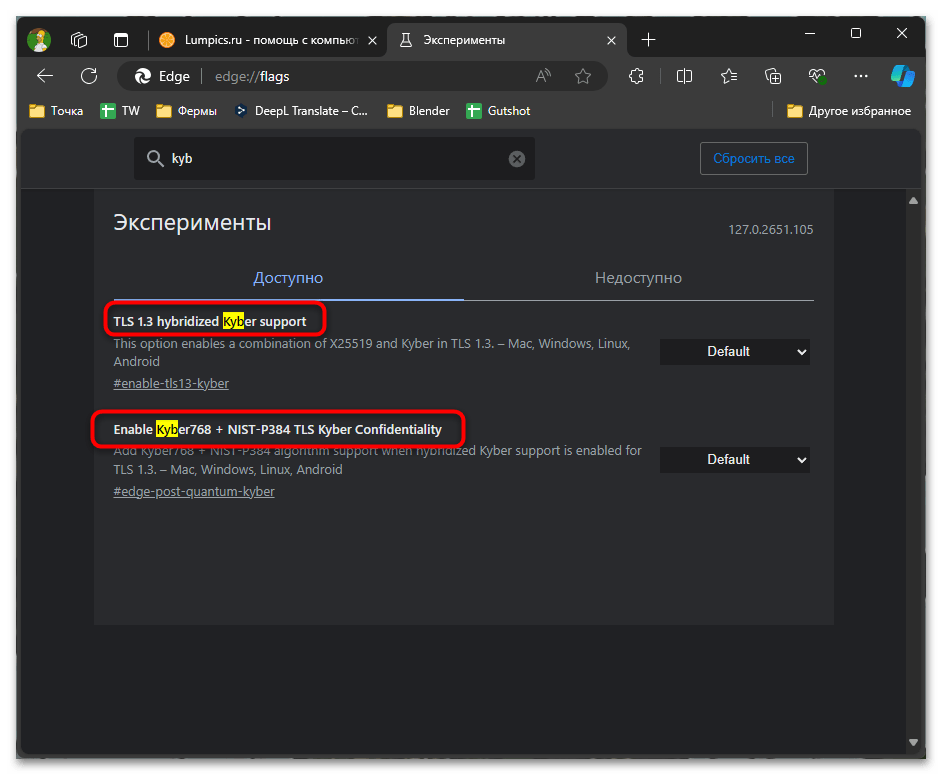
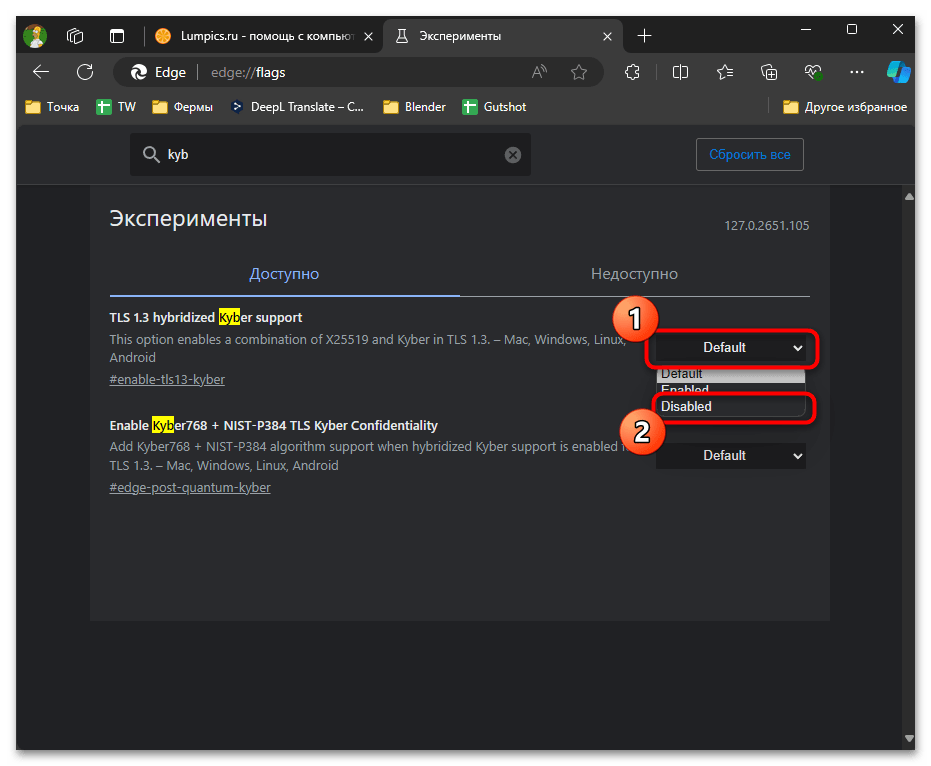
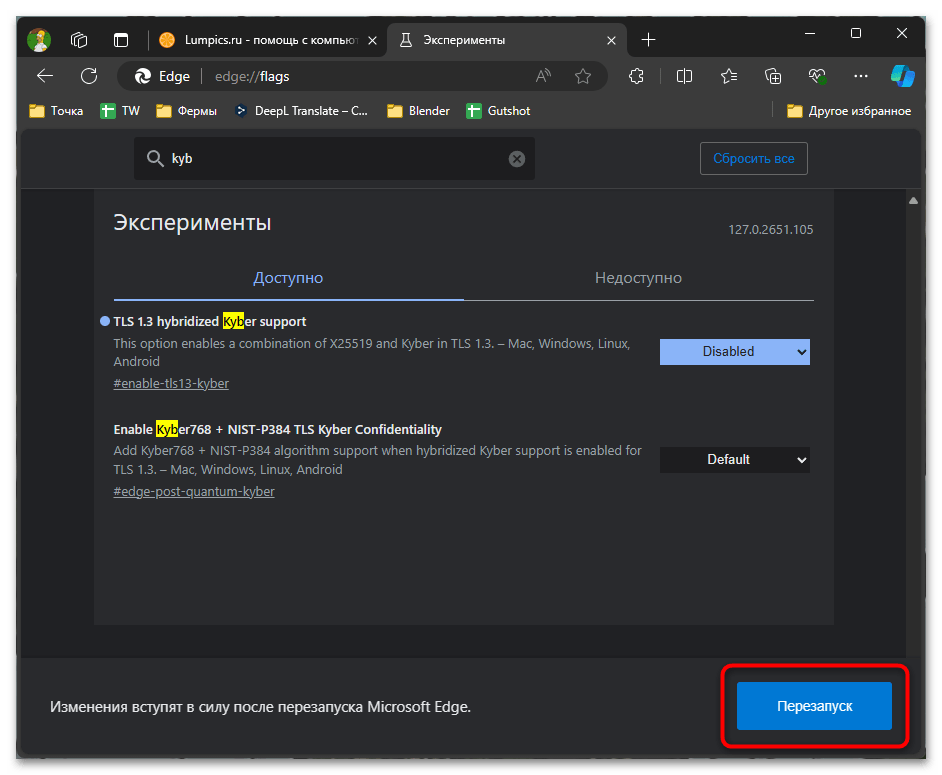
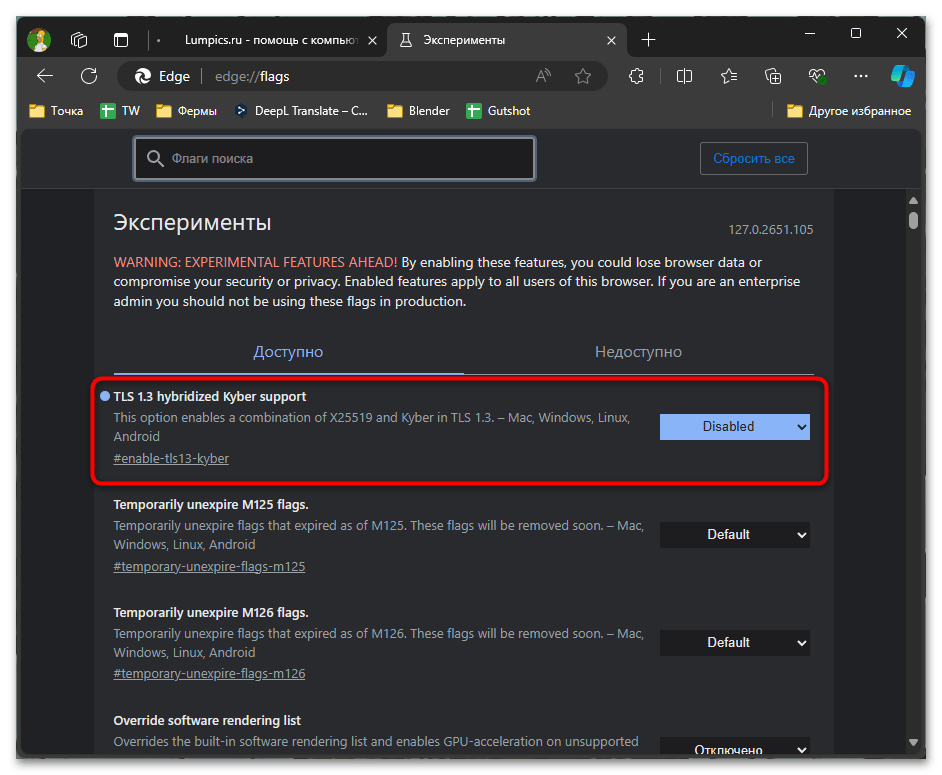
Вариант 2: Мобильное приложение
Возможно, вы сталкиваетесь с проблемами при загрузке страниц в Microsoft Edge на смартфоне или планшете с Android (в iOS такого параметра попросту нет). В таком случае тоже может быть рекомендовано отключить алгоритм Kyber, что аналогично выполняется через раздел со скрытыми настройками. Доступ к ним можно получить следующим образом:
- Запустите браузер и, находясь на главной, активируйте строку поиска.
- Введите адрес
edge://flags/и подтвердите переход по ссылке. - Как и в ситуации с десктопной версией, будет доступно огромное количество разных флагов, поэтому для удобства используйте поиск.
- Найдите флаг, связанный с активацией поддержки Kyber, и разверните меню управления им.
- Установите значение как «Disabled».
- Теперь появится уведомление о том, что изменения вступят в силу только после перезапуска браузера. Сделайте это самостоятельно или тапните по «Перезапуск».
- При следующей загрузке браузера вы окажетесь на этой же странице. Можете посмотреть состояние флага, затем выйти из скрытых настроек для проверки действия изменений.
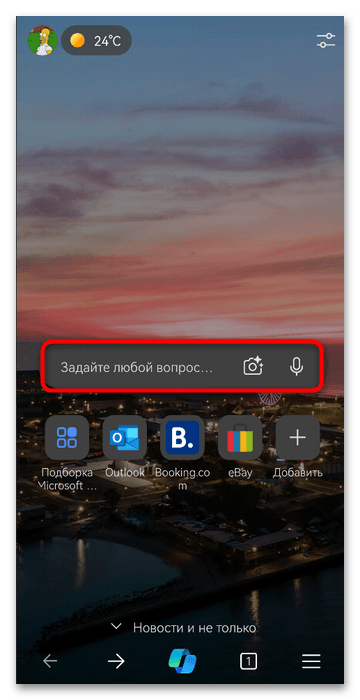
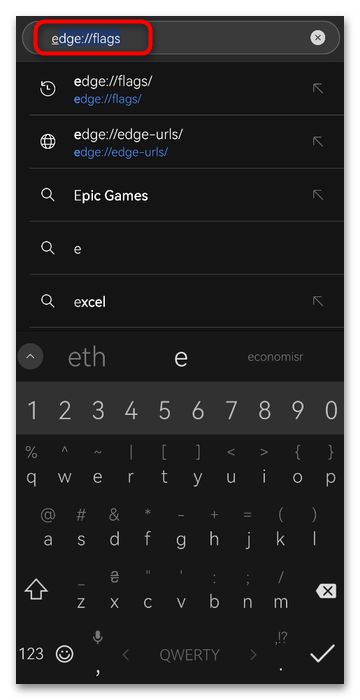
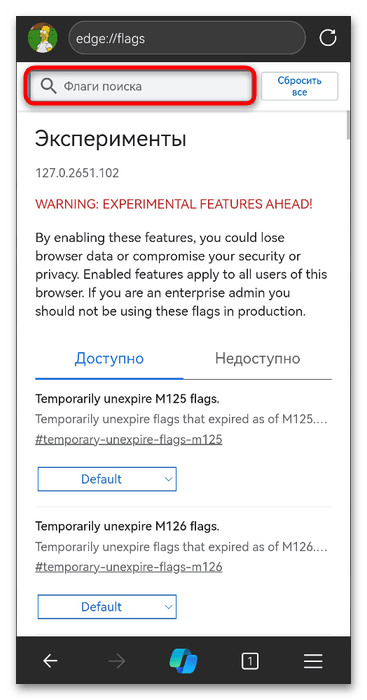
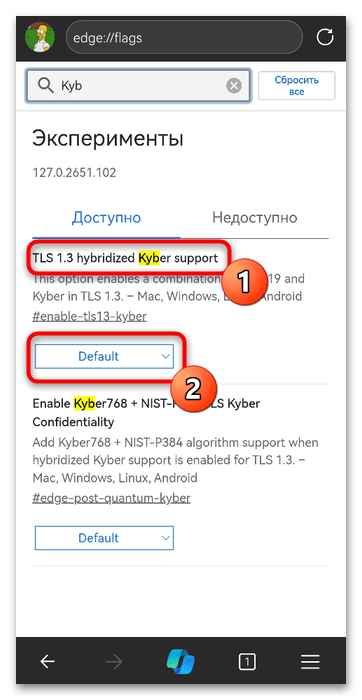
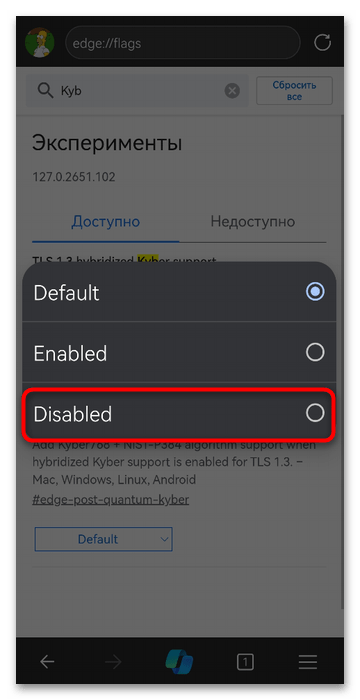
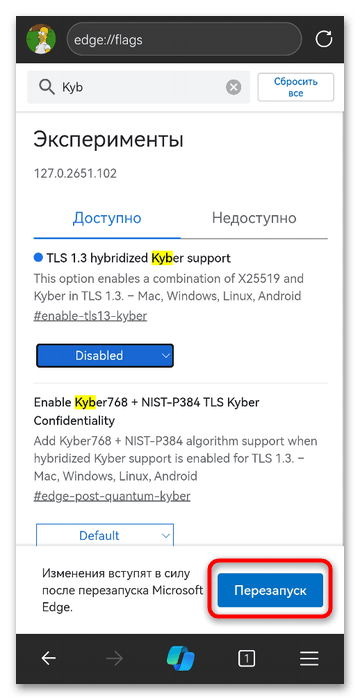
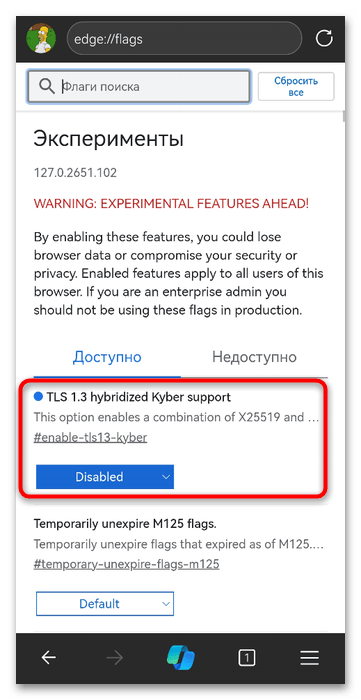
Отметим, что функция Kyber появилась в Microsoft Edge не так давно, поэтому при использовании устаревшей версии браузера она может отсутствовать либо же ошибки будут как раз из-за того, что алгоритм не используется в местах, где это требуется. В таких случаях рекомендуется установить последнее обновление и проверить работу веб-обозревателя.
Читайте также: Как обновить Microsoft Edge
 Наша группа в TelegramПолезные советы и помощь
Наша группа в TelegramПолезные советы и помощь
 lumpics.ru
lumpics.ru
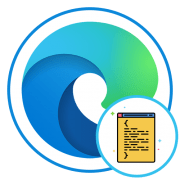


Задайте вопрос или оставьте свое мнение